Nous continuons à analyser en profondeur iOS 16, le système d'exploitation mobile de la société Cupertino qui atteindra officiellement les utilisateurs à la fin de cette année 2022 et celui en Actualidad iPhone Nous sommes déjà en test pour pouvoir vous présenter en exclusivité toutes ces nouveautés à ne pas manquer.
Découvrez avec nous les 11 fonctionnalités secrètes d'iOS 16 à ne pas manquer. Ils vous faciliteront la vie et vous aideront à tirer le meilleur parti de votre appareil. Nous en profitons pour vous rappeler que la plupart des fonctions présentes dans iOS 16 seront également disponibles dans iPadOS 16, donc l'iPhone et l'iPad sont deux appareils avec de nouvelles capacités.
Vous devez garder à l'esprit qu'au moment de la rédaction de cet article et de la vidéo qui l'accompagne, nous avons installé la Beta 2 d'iOS 16, donc si certaines de ces fonctionnalités ne sont pas présentes sur votre appareil, vous devez vous rendre sur Paramètres> Général> Mise à jour du logiciel et vérifiez si vous utilisez la dernière version disponible d'iOS 16 Beta.
Nouvel emplacement du bouton de l'appareil photo
L'appareil photo a toujours eu un emplacement principal dans l'écran de verrouillage, mais pour de nombreux utilisateurs, il peut être relativement peu pratique de le faire. Apple insistez pour déplacer l'icône trop près du coin inférieur droit de l'écran.
C'est pourquoi maintenant avec l'arrivée d'iOS 16, cette icône semble avoir été déplacée, au moins légèrement, pour déplacer l'emplacement du bouton de l'appareil photo plus près du centre. Ce sera un avantage pour de nombreux utilisateurs et il n'y a certainement aucun point négatif à recevoir des plaintes de n'importe qui.
Paramètres d'arrière-plan personnalisés
L'une des fonctionnalités les plus intéressantes d'iOS 16 est précisément celle d'ajuster et de personnaliser de nouveaux fonds d'écran. Cependant, certains raccourcis ou raccourcis peuvent être un peu complexes pour une bonne poignée d'utilisateurs.
Lorsque nous ouvrons le menu de personnalisation du fond, si nous faisons un appui long sur le fond que nous voulons choisir, un menu s'ouvrira qui nous permettra de supprimer facilement et rapidement l'arrière-plan personnalisé, une fonctionnalité qui semble encore un peu cachée. Une autre option pour supprimer les fonds d'écran sera de glisser facilement de bas en haut.
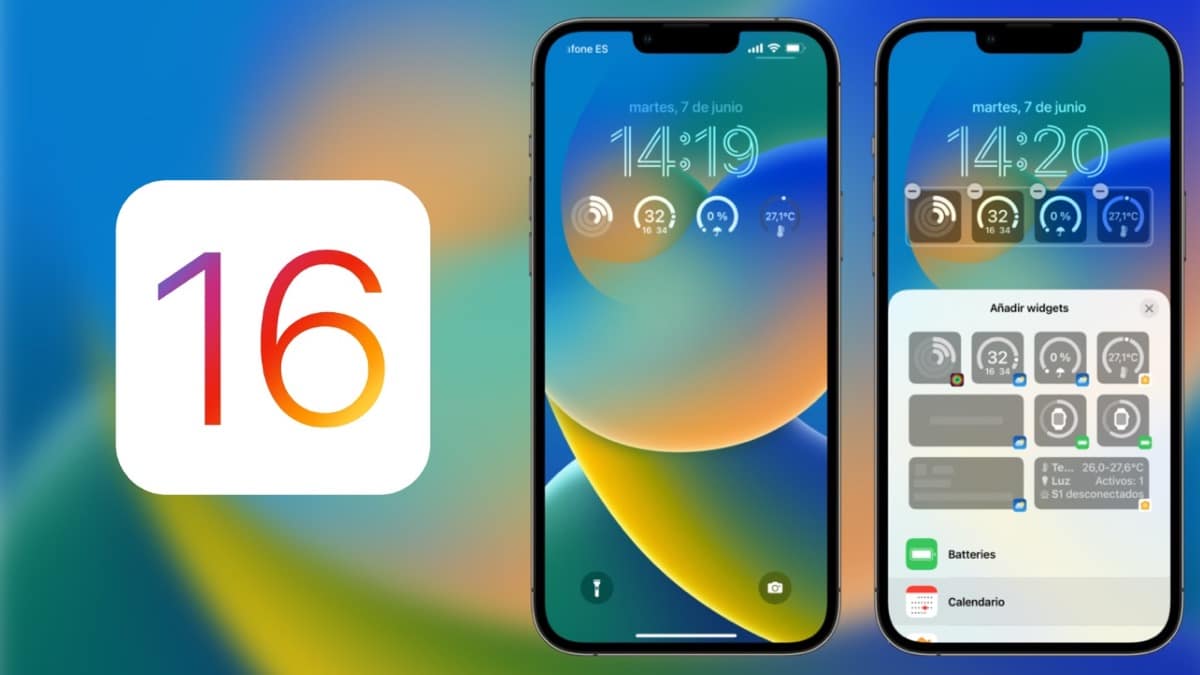
Il en va de même pour le fait que si nous nous tournons vers Paramètres > Fonds d'écran Un bouton apparaît qui fait référence à la fonction de réglage de ces arrière-plans personnalisés, dans lequel nous pouvons voir un aperçu ou les modifier rapidement sans avoir à invoquer l'éditeur de papier peint que nous avons sur l'écran de verrouillage.
De même, avec l'arrivée des nouvelles bêtas iOS 16, nous avons maintenant deux nouveaux filtres pour les fonds d'écran, ce sont Duotone et lavage de couleur, qui ajoutera des filtres avec des tons vieillis et traditionnels pour les fonds d'écran. Cependant, il s'agit d'une fonction que la grande majorité des utilisateurs n'utiliseront pas, puisqu'ils préféreront leurs propres éditions ou celles fournies par l'éditeur de photos intégré à l'application. Photos depuis iOS.
Sauvegardes et notes rapides
Si nous nous tournons vers Paramètres > iCloud > Sauvegarde, Désormais, l'option de faire des copies de sauvegarde apparaîtra même si nous ne sommes pas connectés à un réseau WiFi, c'est-à-dire de faire ces copies de sauvegarde directement sur le réseau de données mobile de notre appareil.
Comme d'habitude, ces sauvegardes ne se feront que la nuit et tant que l'iPhone sera connecté à un chargeur, cela ne devrait donc pas poser de problème significatif en termes de consommation et de performances.
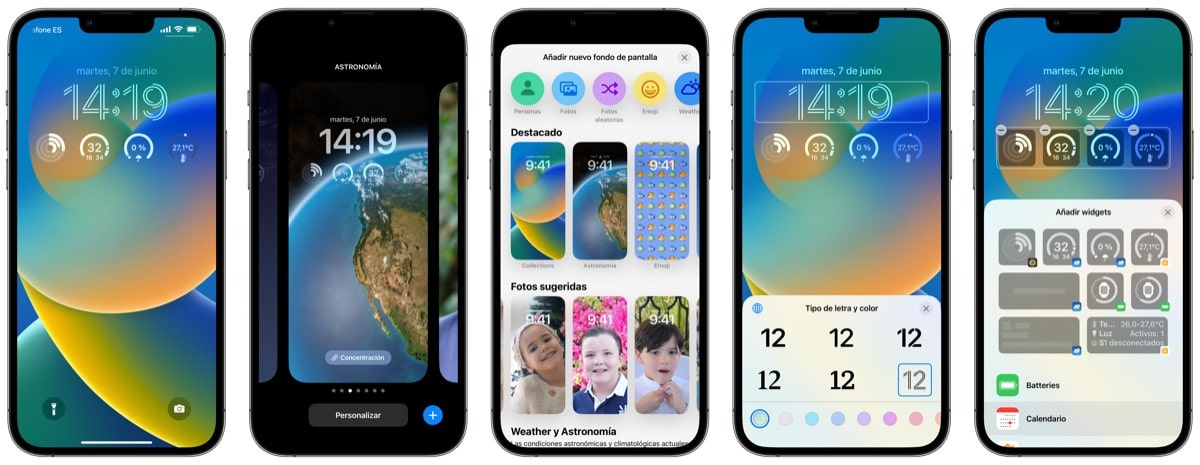
De plus, maintenant, lorsque nous prenons une capture d'écran et cliquons sur le bouton d'options qui apparaît à l'écran, ou alternativement sur le bouton « OK » pour l'enregistrer, Cela nous donnera la possibilité de créer une note rapide avec ladite capture d'écran. Une fonction intéressante pour améliorer notre productivité ou simplement alléger notre galerie de captures d'écran. De plus, cela nous offrira également la possibilité de stocker ladite capture d'écran dans l'application Records.
Autres nouvelles fonctionnalités d'iOS 16
- Lorsque nous utilisons plusieurs cartes SIM ou eSIM dans notre appareil, nous serons autorisés filtrer les messages reçus dans l'application native en fonction de la ligne mobile dans laquelle nous les avons reçus.
- maintenant lorsque nous modifions un message, si le destinataire n'exécute pas une version d'iOS 16 ou ultérieure, l'application renverra la même information au destinataire que le message a été modifié.
- Lorsqu'un indicateur de confidentialité apparaît, si nous cliquons sur le bouton, nous serons dirigés vers un petit onglet où nous pourrons voir exactement quelle application est celle qui a utilisé les paramètres de confidentialité et bien sûr, quels capteurs ont été utilisés à tout moment.
- Lorsque nous modifions une photo dans l'application Photos, Si nous cliquons sur le bouton (...) dans le coin supérieur droit, nous pourrons copier les paramètres d'édition. Plus tard, si nous passons à une autre photo, nous pourrons coller ces paramètres de retouche photo afin de ne pas avoir à modifier les photos une par une si elles nécessitent des paramètres très similaires.
- Application Portfolio comprend un nouveau système de suivi des commandes si nous avons payé avec Apple Pay et que le fournisseur dispose de l'API nécessaire.
Ce sont quelques-unes des nouveautés les plus cachées d'iOS 16. Si vous souhaitez installer iOS 16, la première chose que nous allons faire est d'installer le Profil bêta iOS 16, quelque chose que nous ferons rapidement en accédant à un site Web de téléchargement de profil tel que Profils bêta, qui nous fournira le premier et le seul outil dont nous aurons besoin, à savoir le profil de développeur iOS. Nous allons entrer, appuyer sur iOS 16 et procéder au téléchargement.
Une fois téléchargé, nous devrons aller à la section de paramètres pour sélectionner le profil téléchargé, autorisez son installation en entrant le code de verrouillage de notre iPhone et enfin accepter le redémarrage de l'iPhone.
Une fois que nous avons déjà redémarré l'iPhone, nous devons simplement aller à Paramètres> Général> Mise à jour du logiciel et ensuite nous verrons comme une mise à jour normale, celle d'iOS 16.
